- Notranja napaka pri upravljanju video pomnilnika Windows 11 je lahko posledica napačnih gonilnikov GPU.
- Ena od rešitev je zagon aplikacij v združljivem načinu.
- V skrajnem primeru lahko znova namestite svojo kopijo sistema Windows 11.
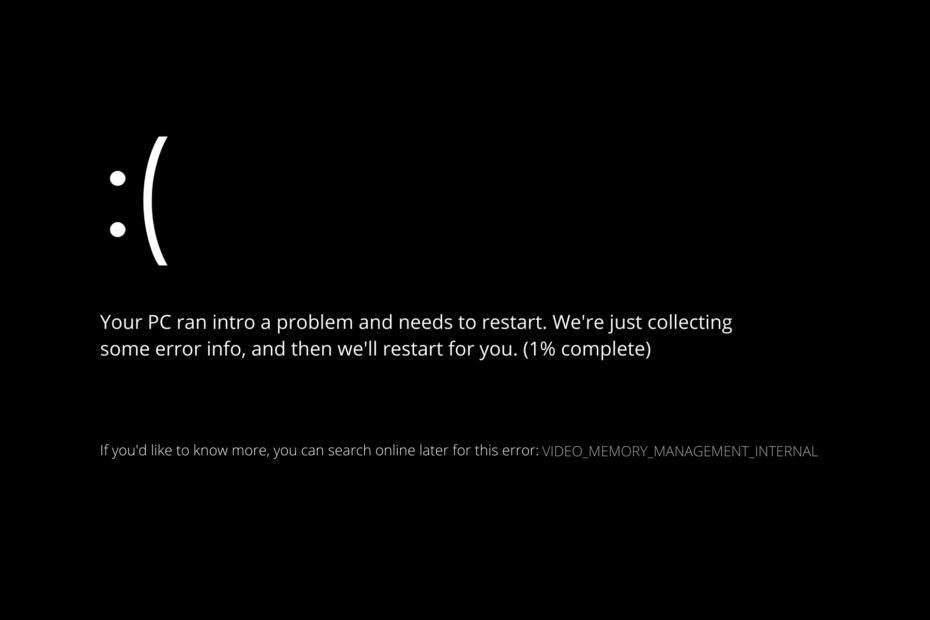
XNAMESTITE S KLIKNITE NA PRENOS DATOTEKE
Ta programska oprema bo popravila pogoste računalniške napake, vas zaščitila pred izgubo datotek, zlonamerno programsko opremo, okvaro strojne opreme in optimizirala vaš računalnik za največjo zmogljivost. Odpravite težave z računalnikom in odstranite viruse zdaj v 3 preprostih korakih:
- Prenesite orodje za popravilo računalnika Restoro ki prihaja s patentiranimi tehnologijami (na voljo patent tukaj).
- Kliknite Začnite skeniranje da poiščete težave z operacijskim sistemom Windows, ki bi lahko povzročile težave z računalnikom.
- Kliknite Popravi vse da odpravite težave, ki vplivajo na varnost in delovanje vašega računalnika
- Restoro je prenesel 0 bralci ta mesec.
Vaš računalnik se lahko občasno nenadoma zruši, kar povzroči modri zaslon smrti. Prišli ste na pravo mesto, če prejemate tudi notranjo napako pri upravljanju video pomnilnika Windows 11.
Notranje napake pri upravljanju video pomnilnika se lahko pojavijo v različnih situacijah. Poškodovane sistemske datoteke, napačen gonilnik grafične kartice in napačen RAM so verjetni krivci.
Sledite, ko vam bomo pokazali, kako se izogniti prihodnjim modrim zaslonom smrti, in nato skočite na seznam metod za odpravo napake.
Kako lahko preprečim BSoD?
Če računalnik uporabljate dovolj dolgo, boste najverjetneje naleteli na zloglasni modri zaslon smrti, zaslon z napako, ki ga Windows prikaže pred nadaljevanjem, ko se pojavi pomembna težava. Vzroki za modri zaslon so lahko različni, vendar nekaj izstopa kot najverjetnejši krivci.
Okvara strojne opreme, pa naj gre za pomnilniško kartico, trdi disk, tipkovnico, monitor, grafično kartico ali kateri koli drug kos strojne opreme v vašem računalnik, je eden najpogostejših vzrokov za BSoD. Običajno se pojavijo, ko je nameščena nova strojna oprema, vendar so napačni gonilniki ne.
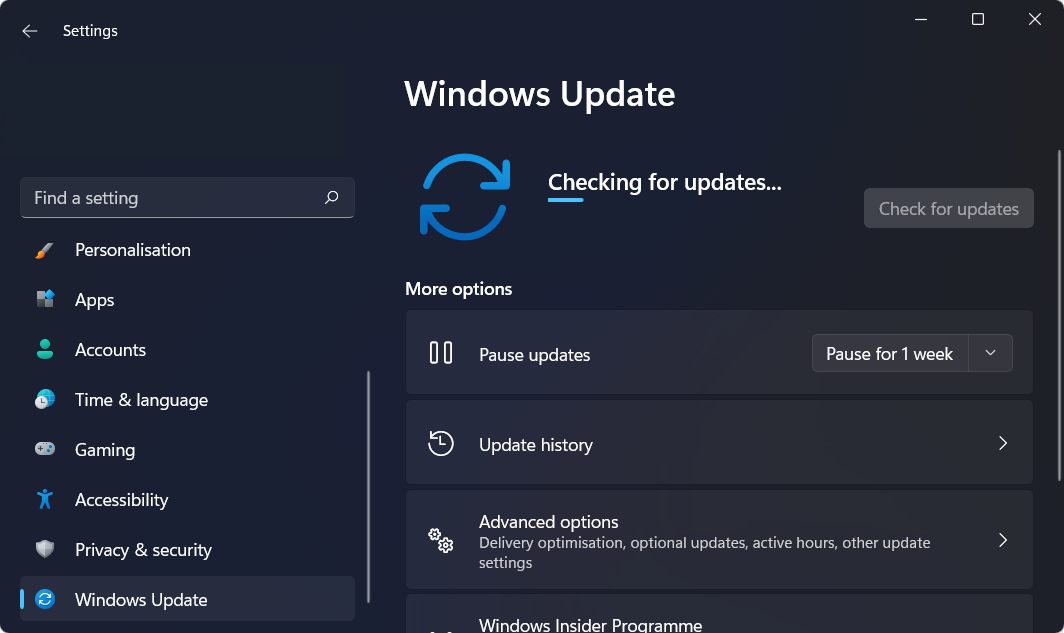
Nasvet strokovnjaka: Nekaterih težav z osebnim računalnikom je težko rešiti, zlasti ko gre za poškodovana skladišča ali manjkajoče datoteke Windows. Če imate težave pri odpravljanju napake, je vaš sistem morda delno pokvarjen. Priporočamo, da namestite Restoro, orodje, ki bo skeniralo vaš stroj in ugotovilo, kaj je napaka.
Klikni tukaj da prenesete in začnete popravljati.
Nedavno nameščena programska oprema, ki ni združljiva z vašim računalnikom, lahko povzroči tudi grozljiv zaslon z napako. Če ste pred kratkim namestili programsko opremo in se zdaj soočate z BSoD, najprej poskusite odstraniti programsko opremo.
Druga učinkovita tehnika je posodabljanje vseh gonilnikov programske in strojne opreme. Gonilniki se pogosto posodabljajo, a če jih ne uporabite, lahko postanejo nestabilni in povzročijo zrušitev sistema.
Poleg tega lahko na svojem računalniku pazite na vse, kar bi lahko sprožilo grozljiv modri zaslon, z uporabo protivirusnega orodja za redno iskanje zlonamerne programske opreme.
Uporabljali smo ESET kot naše zaupanja vredno orodje za protivirusno in zlonamerno programsko opremo, zato ga priporočamo tudi našim bralcem. Odkril bo in preprečil, da bi vse grožnje, ki pridejo v stik z vašim računalnikom, ukrepale.
Kako lahko odpravim napako pri upravljanju pomnilnika v sistemu Windows 11?
1. Posodobite svoje gonilnike
- Z desno tipko miške kliknite na Začni ikono v opravilni vrstici in izberite Upravitelj naprav.

- Zdaj razširite Adapterji zaslona in z desno tipko miške kliknite vsak gonilnik, ki ga lahko izberete Posodobite gonilnik.

DriverFix je lahka programska rešitev, zasnovana za uporabnike, ki želijo brezhibno delovanje svojega računalnika izgubljati čas z odpiranjem upravitelja naprav ali obiskovanjem spletnega mesta posameznega proizvajalca za ročni prenos vsakega posebej voznik.
Zato ga vedno priporočamo našim uporabnikom, da bodo njihovi računalniki ves čas delovali. Notranji napaki pri upravljanju video pomnilnika v sistemu Windows 11 bi se lahko izognili, če bi bili vzrok napačni gonilniki in bi jih odpravili prej, sami ali DriverFix.
⇒ Pridobite DriverFix
2. Zaženite v načinu združljivosti
- Z desno tipko miške kliknite aplikacijo, ki jo želite zagnati, in izberite Lastnosti.
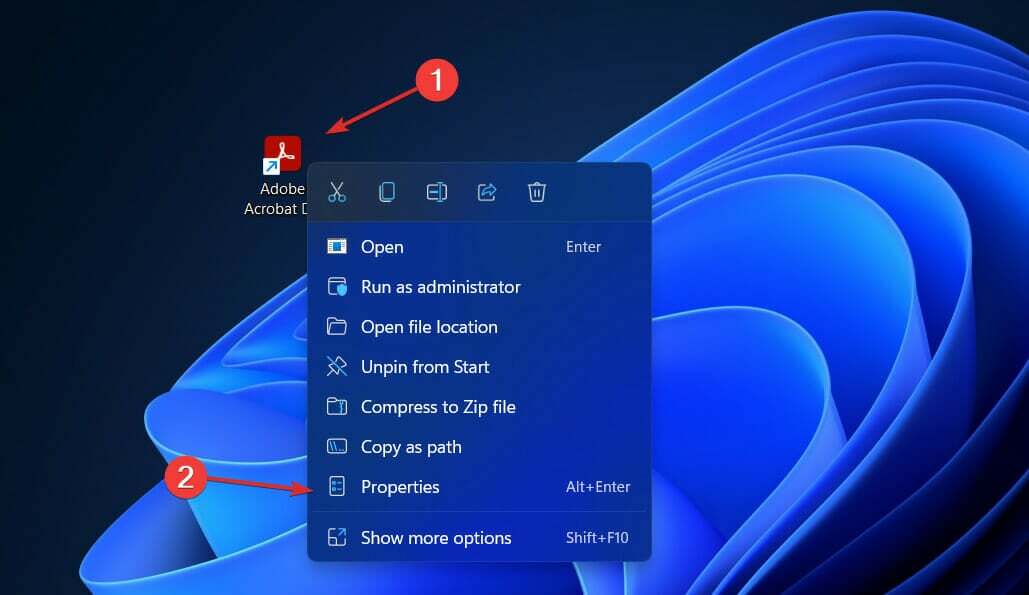
- Zdaj se pomaknite do Kompatibilnost zavihek in potrdite polje poleg Zaženite ta program v načinu združljivosti za: in izberite Windows 8.
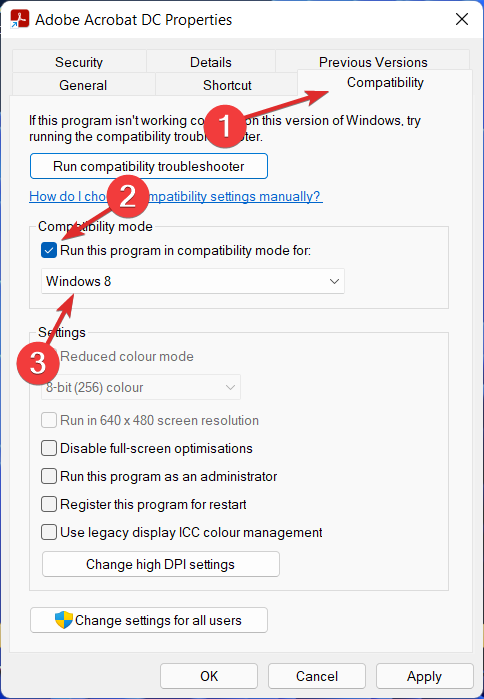
- Kliknite Prijavite se in v redu da bi uveljavili narejene spremembe. To je to! Zdaj bi morali imeti možnost zagnati aplikacijo, ne da bi bili vrženi v BSoD.
3. Popravite poškodovane sistemske datoteke
- Odprto ukazni poziv kot skrbnik.

- Zdaj vnesite ali prilepite naslednji ukaz, da začnete popravljati sistemske datoteke:
sfc /scannow
SFC skeniranje je vedno dobra rešitev, ki jo lahko poskusite, ko se soočite z BSoD ali drugimi notranjimi težavami. Ujelo bo vsa majhna odstopanja med vašimi datotekami in jih takoj popravilo.
- Kako popraviti poškodovane datoteke v sistemu Windows 10 in 11
- Tukaj je opisano, kako odpraviti napako datotečnega sistema Windows 11
- 10 najboljših orodij za popravilo poškodovanih datotek v sistemu Windows [2022]
4. Ponastavite Windows
- Odprto Nastavitve in se pomaknite do sistem sledi Obnovitev.
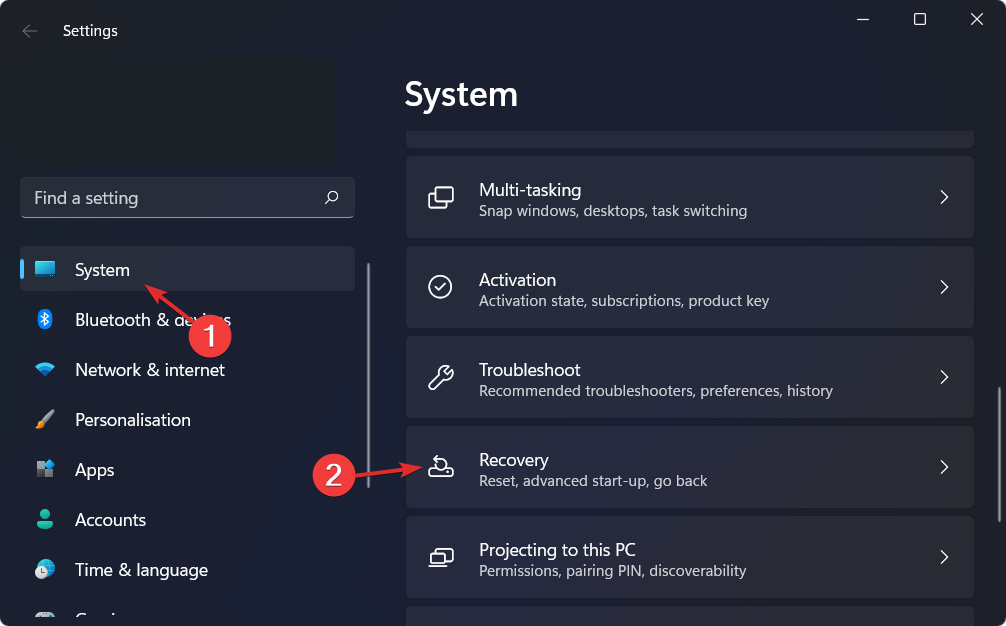
- Zdaj se pomaknite navzdol in kliknite na Ponastavite računalnik gumb.
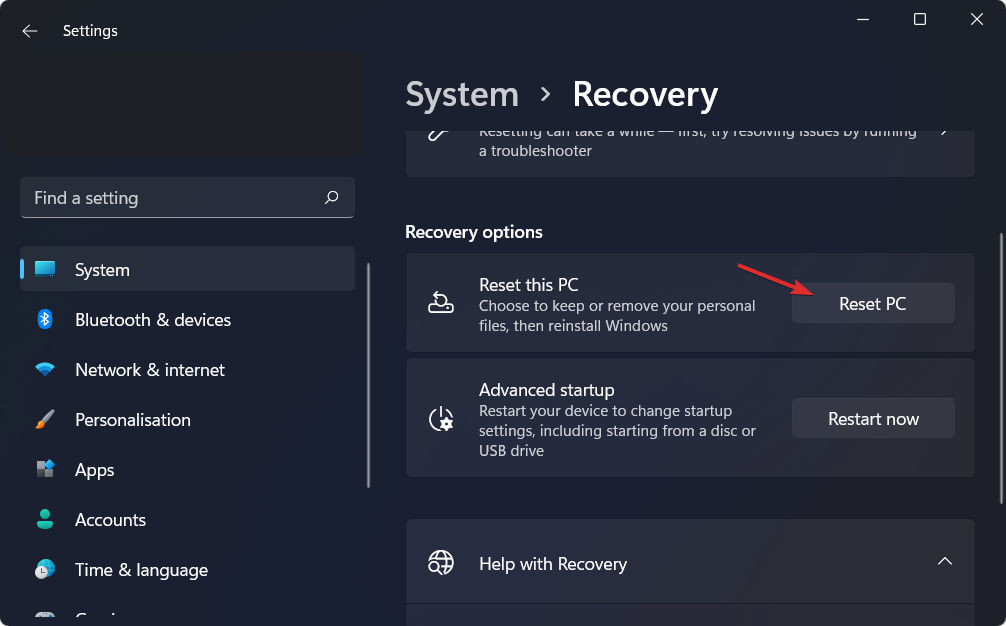
- Nazadnje se odločite, ali želite svoje datoteke obdržati ali jih ob tem izbrisati.
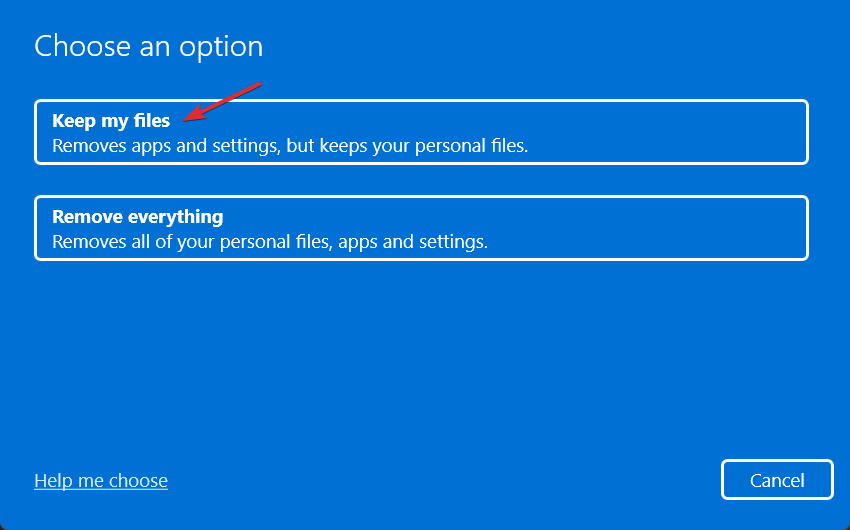
Za več informacij o zadevni napaki in drugih rešitvah, ki jih je treba uporabiti, Oglejte si našo objavo o tem, kako popraviti notranjo napako pri upravljanju video pomnilnika v sistemu Windows 10/11.
Druga možnost je, da lahko oglejte si naš vodnik o tem, kaj storiti, če dobite napako BSoD. Ne zamudite ga, saj vam lahko pomaga preprečiti, da bi se v prihodnosti pojavili modri zasloni smrti.
Je bil ta vodnik v pomoč? Povejte nam v spodnjem razdelku za komentarje in ali imate v mislih več rešitev.
 Imate še vedno težave?Popravite jih s tem orodjem:
Imate še vedno težave?Popravite jih s tem orodjem:
- Prenesite to orodje za popravilo računalnika ocenjeno odlično na TrustPilot.com (prenos se začne na tej strani).
- Kliknite Začnite skeniranje da poiščete težave z operacijskim sistemom Windows, ki bi lahko povzročile težave z računalnikom.
- Kliknite Popravi vse za odpravljanje težav s patentiranimi tehnologijami (Ekskluzivni popust za naše bralce).
Restoro je prenesel 0 bralci ta mesec.


![POPRAVEK: 0x00000124 Napaka BSoD [Celoten vodnik]](/f/dfa8a6fc006c33e544f30e13c8509167.jpg?width=300&height=460)